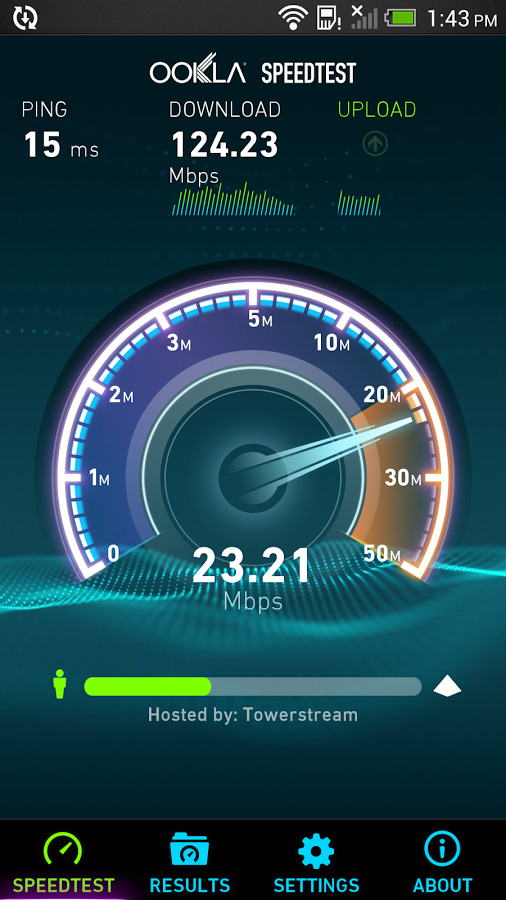Как подключить блютуз наушники к планшету андроид
Беспроводные (Bluetooth) наушники находятся на пике популярности неслучайно. Отсутствие проводов, удобство использования, функциональность, дизайн – основные преимущества блютуз гарнитуры.
Содержание статьи
Пошаговая инструкция подключения блютуз наушников к планшету андроид.
Беспроводную гарнитуру можно использовать, подключив к смартфону, ноутбуку или другому девайсу. Рассмотрим поэтапно подключение Bluetooth гаджета к андроид-планшету:
- Включить гарнитуру.
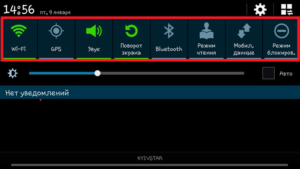
- Опустить вниз шторку уведомлений, затем активировать Bluetooth, нажав на специальную иконку.
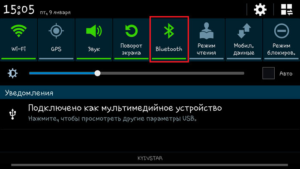
- Автоматически начнётся поиск устройств поблизости.
ВАЖНО! Все последующие пункты необходимы для первого подсоединения оборудования. Для повторного успешного соединения достаточно будет выполнить первые 2 действия.
- Выбрать нужные наушники из предложенного списка и нажать подключить.

- При первом подключении планшетный компьютер может затребовать PIN-код. Эта информация должна быть указана в документации к наушникам.
Справка: название включает в себя марку и модель гарнитуры, которые можно уточнить на коробке. Для многих гарнитур, по умолчанию, стоит ПИН-код 0000.
- После обнаружения и успешного подключения устройства необходимо настроить звук. Для этого в настройках ищем параметр «Звук во время вызова». Он отвечает за возможность слышать абонента при разговоре.
- Если нажать на галочку рядом с функцией «Звук мультимедиа», гарнитуру можно будет использовать, как простые наушники.
Возможные неполадки при подключении, как их устранить
Самая распространённая проблема – планшет не видит беспроводную гарнитуру. Способы решения:
- проверить включена ли функция Bluetooth;
- убедиться в совместимости устройств;
- проверить расстояние между девайсами, для успешного соединения оно должно составлять не более 50 см;
- отключить на время другие устройства (смартфон, ноутбук), возможно, они создают помехи;
- перезагрузить оба девайса – этот способ часто помогает исправить ситуацию.

Беспроводные наушники время от времени отключаются. Решение проблемы:
- уменьшить расстояние между наушниками и планшетом, нужно держаться в радиусе действия гаджета;
- удалить все лишние соединения с другими устройствами – они могут мешать стабильной работе «ушей»;
- убедиться в достаточном заряде.
При подключении устройство выдаёт ошибку.
- Чаще всего, это происходит при большой нагрузке на Bluetooth: необходимо удалить все ненужные, подключённые ранее, устройства.